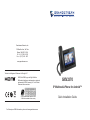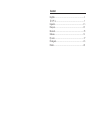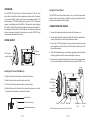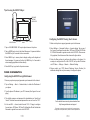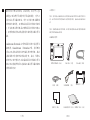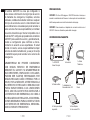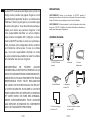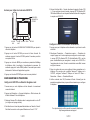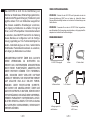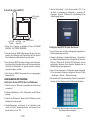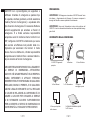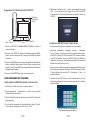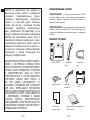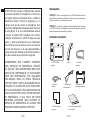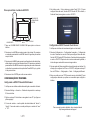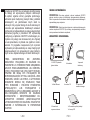La page est en cours de chargement...
La page est en cours de chargement...
La page est en cours de chargement...
La page est en cours de chargement...
La page est en cours de chargement...
La page est en cours de chargement...
La page est en cours de chargement...
La page est en cours de chargement...
La page est en cours de chargement...
La page est en cours de chargement...
La page est en cours de chargement...

~ 19 ~ ~ 20 ~
CONTENU DU PACK:
PRECAUTIONS:
AVERTISSEMENT: Veuillez ne pas éteindre le GXV3370 pendant le
démarrage du système ou la mise à jour du rmware. Cela risque de rompre
l’image du rmware et en conséquence rendre l’unité inutilisable.
AVERTISSEMENT: Utilisez seulement le boitier d’alimentation inclus dans
le pack du GXV3370. L’utilisation d’un boitier d’alimentation alternative non
qualié peut endommager l’équipement.
1x GXV3370 Boîtier
principal
1x Combiné 1x Cordon
téléphonique
1x Câble Ethernet
1x Adaptateur
secteur 12V
1x Guide d’installation rapide
1x Licence GPL
1x Support
Mural
1x Tissu de nettoyage
de l’écran LCD
12V
Le GXV3370 n’est pas préconguré pour prendre en
charge ou de procéder les appels d’urgence à tout
type d’hôpital, d’application de la loi, ou unité de soins
médicaux (“Service (s) d’urgence”) ou tout autre type
de service d’urgence. Vous devez faire des arrange-
ments pour l’accès aux services d’urgence. C’est
votre responsabilité d’acheter un service télépho-
nique Internet compatible SIP, congurer correcte-
ment le GXV3370 à utiliser ce service et, périodique-
ment, de tester votre conguration an de conrmer
qu’il fonctionne comme prévu. Si vous ne le faites
pas, c’est votre responsabilité d’acheter un accès
au service téléphonique traditionnel sans l ou laire
an d’accéder aux services d’urgence.
GRANDSTREAM NE FOURNIT AUCUNE
CONNEXION AUX SERVICES D’URGENCE VIA LE
GXV3370. NI GRANDSTREAM, NI SES DIRIGEANTS,
EMPLOYES OU FILIALES PEUVENT ETRE TENUS
RESPONSABLE POUR TOUTE RECLAMATION
OU CAUSE D’ACTION DECOULANT OU RELATIF
A VOTRE INCAPACITE D’UTILISER LE GXV3370
POUR CONTACTER LES SERVICES D’URGENCE
ET VOTRE ECHEC DE FAIRE DES ARRANGE-
MENTS SUPPLEMENTAIRES POUR ACCEDER
AUX SERVICES D’URGENCE EN CONFORMITE
AVEC LE PARAGRAPHE PRECEDENT.
FR

~ 21 ~ ~ 22 ~
CONNECTER LE TELEPHONE:
PRESENTATION:
INSTALLATION DU TELEPHONE:
Le GXV3370 est vidéophone IP sous Android qui combine les avantages
d’un vidéophone IP à 16 lignes, d’une solution de vidéo conférence multi-
plateforme et d’une expérience utilisateur similaire à l’usage d’une tablette
Android pour orir une solution de communication uniée tout en un. Le
GXV3370 est doté d’un écran tactile capacitif LCD TFT 1024x600 de 7
pouces, d’une caméra Mega-pixel, de deux ports Gigabit avec PoE/PoE+,
une qualité HD pour l’audio et la vidéo, WiFi (802.11a/b/g/n) & Bluetooth
intégrés, plusieurs interfaces de périphériques, et Android 7.0. En combinant
les caractéristiques d’un vidéophone IP ultra-moderne, la visioconférence et
les applications professionnelles, les entreprises du monde entier peuvent
désormais utiliser le GXV3370 pour tous leurs besoins de communication et
de productivité.
1. Attachez le support mural à la fente arrière du téléphone.
2. Attachez le téléphone au mur à travers les trous de xation murale.
3. Retirez l’attache à partir du crochet du téléphone (voir gure ci-dessous).
4. Pivotez l’attache et rebranchez-la dans la fente d’extension jusqu’à tenir le
combiné lorsque le téléphone est monté sur le mur.
Installation du Téléphone (Support Mural):
1. Connectez le combiné et la base principale du téléphone en
utilisant le cordon téléphonique.
2. Connectez le port LAN du téléphone à la prise RJ-45 d’un hub/
switch ou routeur (côté LAN du routeur) via le câble Ethernet.
3. Connectez la che de sortie 12V DC au port du courant du téléphone,
branchez l’adaptateur dans la prise d’alimentation. Si un Switch PoE est
utilisé dans l’étape 2, cette étape peut être ignorée.
4. L’écran LCD achera des informations de démarrage ou de mise à jour du
rmware. Avant de continuer, veuillez attendre l’achage l’écran principal.
5. A partir de l’interface web de conguration ou du menu de l’écran tactile,
vous pouvez toujours congurer la connexion réseau en utilisant soit IP
statique ou DHCP et etc.
Prise Casque
3.5mm
Port LAN Port
Combiné
Alimentation
Prise Casque
RJ9
Port HDMI
Fentes
pour le
montage
mural
Le GXV3370 possède un support de téléphone intégré. Pour l’utiliser, retirez
la languette à l’endos du téléphone. Ajustez l’angle selon vos préférences et
assurez-vous que le téléphone se trouve toujours aligné sur le bureau.
En utilisant le support du téléphone:
Port PC
Support installation
bureau intégré
Attache avec appui vers le haut
Appui du combiné
Attache avec appui vers le bas
Port Carte SD
*Port USB
*Port USB activé uniquement si un adaptateur secteur ou PoE+ sont utilisés.
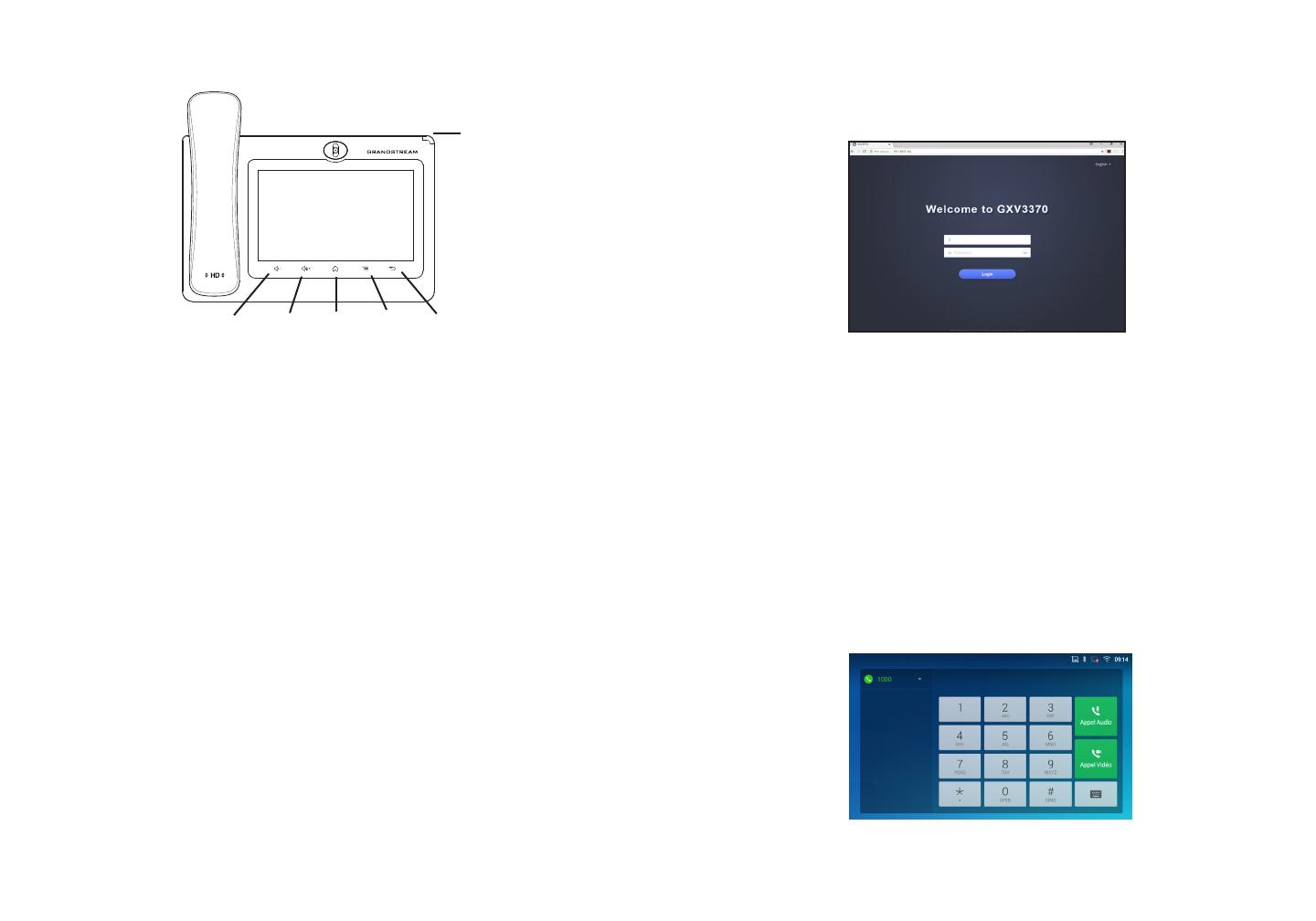
~ 23 ~ ~ 24 ~
Astuces pour utiliser les touches du GXV3370:
Congurer le GXV3370 en utilisant l’écran tactile:
1. Assurez-vous que votre téléphone est bien alimenté et correctement
connecté à Internet.
2. Appuyez sur Paramètres → À propos du téléphone → État du réseau, an
d’obtenir l’adresse IP de votre téléphone.
3. Saisissez l’adresse IP du téléphone dans le navigateur web de votre PC
(voir la gure sur la page suivante).
4. Par défaut le nom et le mot de passe Administrateur sont “admin” et “admin”.
Par défaut le nom et le mot de passe Utilisateur sont “user” et “123”.
1. Assurez-vous que le téléphone est bien alimenté et que l’écran de veille
est aché.
2. Sélectionnez Paramètres → Paramètres avancés → Paramètres du
compte. Appuyez sur l’un des comptes pour congurer le nom du compte,
le serveur SIP, l’ID utilisateur SIP, l’ID d’authentication SIP, le mot de
passe d’authentication pour enregistrer le compte sur le GXV3370. si
l’enregistrement est réussi, l’écran de numérotation sera aché comme
sur gure ci-dessous.
3. Suivez les options du menu pour congurer d’autres paramètres sur le
téléphone. Par exemple, pour congurer l’adresse IP statique sur le
GXV3370, congurez l’adresse IP statique via l’écran LCD Menu →
Paramètres → Réseau → Paramètres Ethernet.
4. Veuillez contacter votre FAI (Fournisseur d’Accès à Internet) pour les
paramètres supplémentaires qui peuvent être nécessaires pour congurer
le téléphone.
VOLUME
BAS
VOLUME
HAUT
ACCUEIL
MENU
RETOUR
1. Appuyez sur les touches VOLUME HAUT/VOLUME BAS pour ajuster le
volume du téléphone.
2. Appuyez sur la touche ACCUEIL pour revenir à l’écran d’accueil. Ou
maintenez appuyée la touche ACCUEIL pendant 2 secondes pour faire
une capture d’écran.
3. Appuyez sur la touche MENU pour accéder aux paramètres d’achage
du téléphone, éditer les widgets et le gestionnaire de processus. Ou
maintenez appuyée la touche MENU pendant 2 secondes pour accéder
directement à l’interface de l’application de gestion.
4. Appuyez sur la touche RETOUR pour revenir au menu précédent.
CONFIGURATION DU TELEPHONE:
Congurer le GXV3370 en utilisant le Navigateur web:
Pour plus de détails, veuillez consulter le manuel d’utilisation sur:
http://www.grandstream.com/support
INDICATEUR
MESSAGE EN
ATTENTE
5. Allez sur l’interface Web → Compte, sélectionnez la page du Compte 1/2/3
/.../ 16 pour congurer le nom du compte, le serveur SIP, l’ID utilisateur SIP,
l’ID d’authentication et le mot de passe d’authentication an d’enregistrer
le compte sur le GXV3370.
La page est en cours de chargement...
La page est en cours de chargement...
La page est en cours de chargement...
La page est en cours de chargement...
La page est en cours de chargement...
La page est en cours de chargement...
La page est en cours de chargement...
La page est en cours de chargement...
La page est en cours de chargement...
La page est en cours de chargement...
La page est en cours de chargement...
La page est en cours de chargement...
La page est en cours de chargement...
La page est en cours de chargement...
La page est en cours de chargement...
-
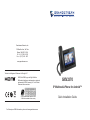 1
1
-
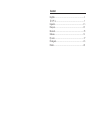 2
2
-
 3
3
-
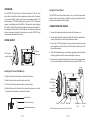 4
4
-
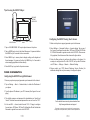 5
5
-
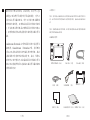 6
6
-
 7
7
-
 8
8
-
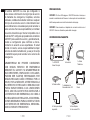 9
9
-
 10
10
-
 11
11
-
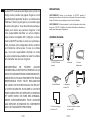 12
12
-
 13
13
-
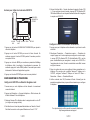 14
14
-
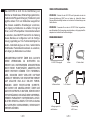 15
15
-
 16
16
-
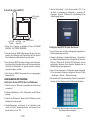 17
17
-
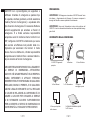 18
18
-
 19
19
-
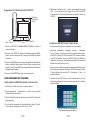 20
20
-
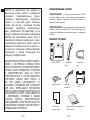 21
21
-
 22
22
-
 23
23
-
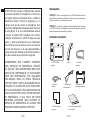 24
24
-
 25
25
-
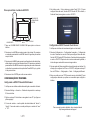 26
26
-
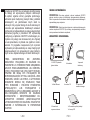 27
27
-
 28
28
-
 29
29
Grandstream Networks GXV3370 Mode d'emploi
- Taper
- Mode d'emploi
- Ce manuel convient également à
dans d''autres langues
- italiano: Grandstream Networks GXV3370 Guida utente
- English: Grandstream Networks GXV3370 User guide
- español: Grandstream Networks GXV3370 Guía del usuario
- Deutsch: Grandstream Networks GXV3370 Benutzerhandbuch
- русский: Grandstream Networks GXV3370 Руководство пользователя
- português: Grandstream Networks GXV3370 Guia de usuario
- polski: Grandstream Networks GXV3370 instrukcja
Documents connexes
-
Grandstream GXV3380 Quick Installation Guide
-
Grandstream GXV3350 Quick Installation Guide
-
Grandstream Networks GXP1450 Manuel utilisateur
-
Grandstream GRP2616 Quick Installation Guide
-
Grandstream GRP2614 Quick Installation Guide
-
Grandstream UCM6200 series Guide d'installation
-
Grandstream GVC3220 Quick Installation Guide
-
Hitachi GXV3140 Manuel utilisateur
-
Grandstream GAC2500 Quick Installation Guide
-
Grandstream GVC3210 RMT Quick Installation Guide
Autres documents
-
Grandstream GXV3240 Quick Installation Guide
-
Grandstream GXP2130 v2 Guide d'installation
-
Grandstream GXP2140 Guide d'installation
-
Grandstream GXP2160 Guide d'installation
-
Alcatel Temporis IP251G Le manuel du propriétaire
-
Grandstream GVC3212 Quick Installation Guide
-
Alcatel Temporis IP901G Le manuel du propriétaire
-
Grandstream GVC3202 Quick Installation Guide
-
Grandstream GHP62X/W Guide d'installation
-
Motorola HMN4098 Manuel utilisateur